Создание теста
Войдите в пункт меню «Тесты».

Откроется «Управление тестами». В таблице отображаются созданные тесты. Для просмотра всех тестов воспользуйтесь полосой прокрутки справа или колесиком мыши.
Для добавления нового теста введите название в поле «Название нового теста».

После этого кнопка «Создать» станет активной, нажмите на нее, и откроется следующая страница.
Выбор проб
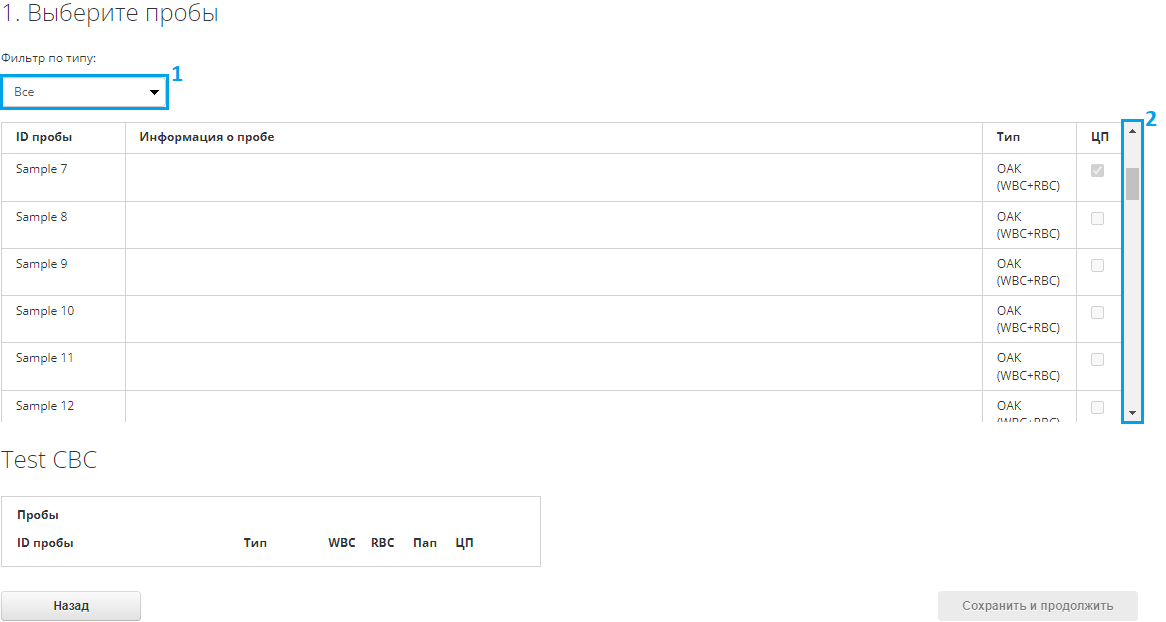
На этой странице представлена таблица с доступными для теста пробами. Для фильтрации проб по типу воспользуйтесь выпадающим списком (1). Для просмотра списка проб воспользуйтесь полосой прокрутки (2) либо колесиком мыши. Для добавления пробы в новый тест щелкните левой кнопкой мыши в строке с выбранной пробой.
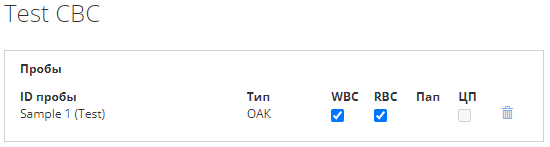
Выбранные пробы будут добавлены в панель «Пробы». С помощью флажков отредактируйте состав проб.
Для удаления пробы нажмите на пиктограмму мусорной корзины справа от названия пробы. Нажмите «Назад», чтобы вернуться к «Управлению тестами». Чтобы продолжить создание теста и перейти к выбору участников тестирования, нажмите «Сохранить и продолжить».
Выбор участников
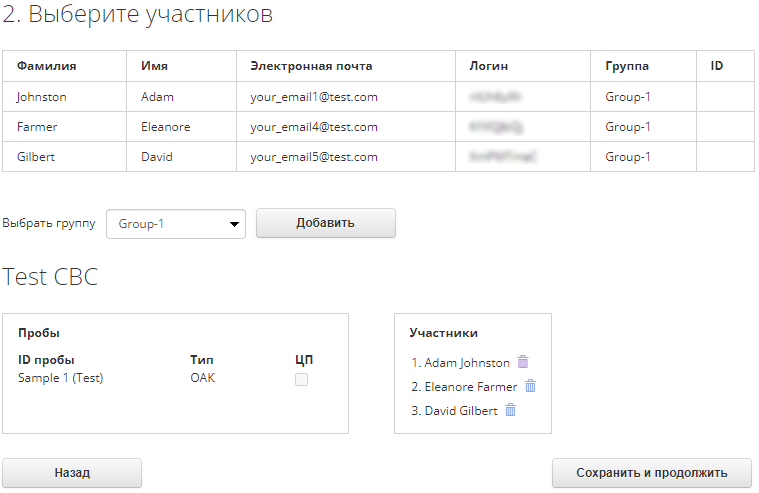
На этой странице представлена таблица с участниками, панели «Пробы» и «Участники». В панели «Пробы» отображаются пробы, добавленные на предыдущем этапе.
Для выбора участников щелкните по строке с нужным участником или выберите группу участников в выпадающем списке «Выбрать группу» и нажмите кнопку добавить. Нажмите «Сохранить и продолжить» для перехода в пункт «Настройки». Нажмите «Назад», чтобы вернуться к выбору проб.
Настройки теста
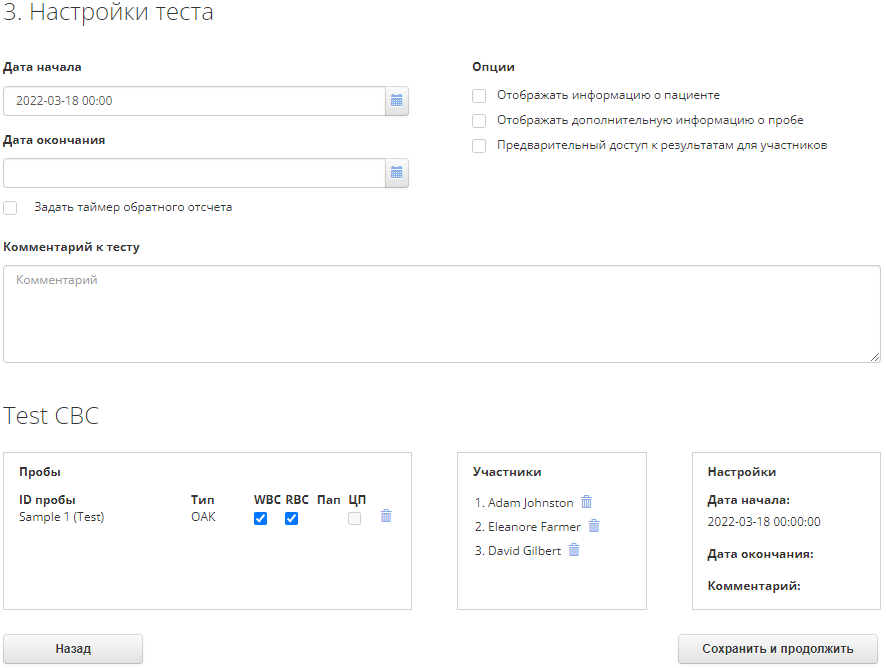
Поля с датами начала и окончания заполняются как с клавиатуры набором даты в форме «ГГГГ-ММ-ДД ЧЧ:ММ» (например, 2021-09-01 12:30), так и подстановкой даты из календаря. Для этого щелкните по пиктограмме календаря в правой части поля даты, выберите день и время.
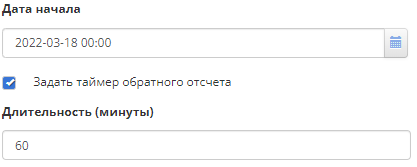
При установке флага «Задать таймер обратного отсчета» поле «Дата окончания» поменяется на поле «Длительность», в котором необходимо указать целочисленное значение, обозначающее отведенное в минутах время для прохождения теста.
Выберите необходимые опции в правом верхнем углу, установив флаги:
- «Отображать информацию о пациенте»;
- «Отображать дополнительную информацию о пробе» — отображение данных соответствующих полей, при их наличии, во вкладке «Информация о пробе»;
- «Предварительный доступ к результатам для участников» — при установке данного флага участник может просмотреть результаты сразу после завершения тестирования, не дожидаясь, пока тест завершат остальные участники.
Добавьте комментарий к тесту. Нажмите «Сохранить и продолжить» для завершения создания теста или «Назад» для перехода на страницу выбора участников.

После сохранения настроек появится уведомление, и вы перейдете на страницу управления тестами.
Просмотр теста
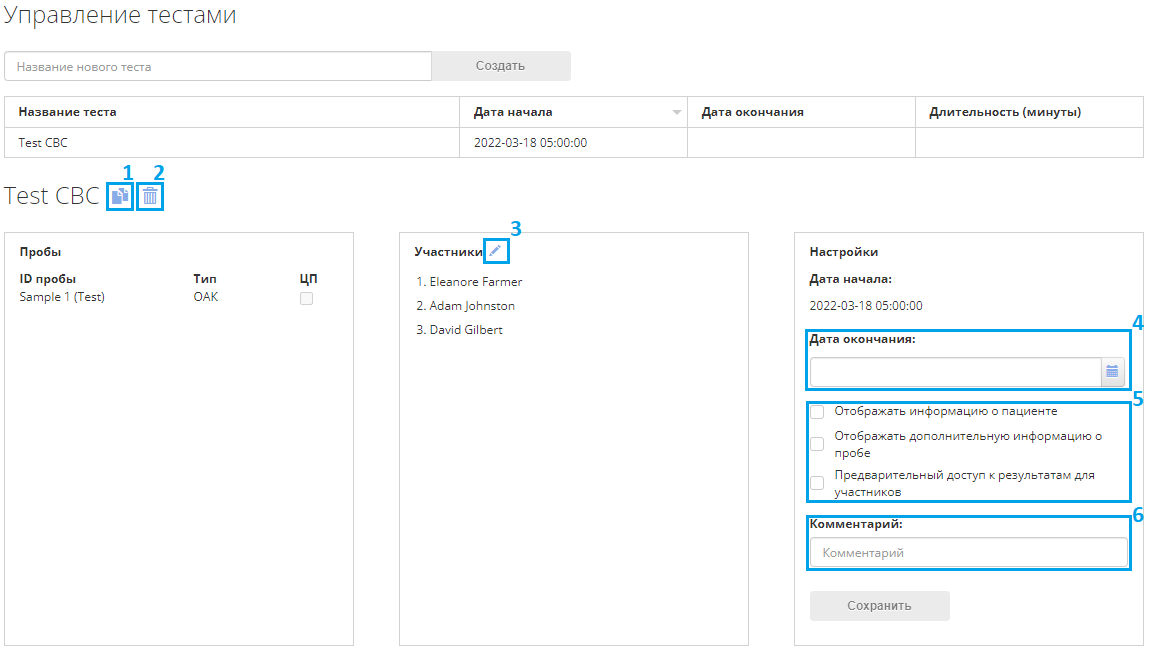
Щелкните левой кнопкой мыши по строке с необходимым тестом. Появятся три поля:
- «Пробы» — список проб теста;
- «Участники» — список участников;
- «Настройки» — дата начала и окончания тестирования или длительность, комментарий к тесту.
При необходимости добавьте участников, нажав на пиктограмму карандаша (3), измените/удалите дату окончания тестирования (4), включите или отключите дополнительные опции (5) путем установки флагов, измените комментарий (6).
Для удаления теста нажмите на пиктограмму мусорной корзины в строке с названием теста (2) и подтвердите действие в диалоговом окне.

При этом в правом верхнем углу появится уведомление.
Для создания копии теста нажмите на пиктограмму копии (1).
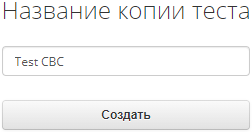
В всплывающем окне введите название копии теста и нажмите «Создать». Выберите пробы и участников, установите настройки теста и сохраните. Для отмены нажмите крестик в правом верхнем углу окна.